Wix Editor: Fehlersuche für Text
3 min
In diesem Artikel
- Allgemeine Textprobleme
- Schriftart wird in verschiedenen Browsern anders angezeigt
- Schriftart flackert und ändert sich beim Laden der Website
- Probleme beim Speichern einer Schriftvorlage
Möglicherweise gibt es ein Problem mit Text auf deiner Live-Website oder im Editor. Sieh dir diesen Artikel an, um den Grund für diese Probleme zu entdecken und herauszufinden, wie sie möglicherweise behoben werden können.
Allgemeine Textprobleme
Es kann verschiedene Gründe für allgemeine Probleme mit dem Text deiner Website geben. Zum Beispiel Änderungen am Design, Formatierungen und die Darstellung in verschiedenen Browsern. Mit den folgenden allgemeinen Schritten zur Fehlerbehebung kannst du die meisten dieser Probleme beheben.
Um Probleme mit dem Text zu beheben:
- Wenn du den Text aus einer externen Quelle kopierst und einfügst, versuche, ihn ohne Formatierung einzufügen.
- Setze das Textdesign mit den folgenden Schritten zurück:
- Klicke auf den Text.
- Klicke auf Text bearbeiten.
- Klicke unten im Panel auf Auf Schriftvorlage zurücksetzen.
- Versuche, das Textfeld etwas zu vergrößern, damit der Text auf verschiedenen Bildschirmgrößen und Browsern vergrößert werden kann.
- Folge unserer allgemeinen interaktiven Fehlerbehebung.
Hinweis:
Wenn du den Text nicht auswählen kannst, liegt das möglicherweise daran, dass ein anderes Element ihn überlagert. Verwende die Funktion Überlagernde Elemente, um das Textelement auszuwählen.
Schriftart wird in verschiedenen Browsern anders angezeigt
Websites von Wix sind für die korrekte Anzeige auf den gängigsten Browsern und Geräten optimiert.Wenn deine Textschriftarten in verschiedenen Browsern unterschiedlich aussehen, kann dies an den auf verschiedenen Geräten/Browsern verwendeten Darstellungen liegen.
Diese geringfügigen Unterschiede können das Layout deiner Website ändern. So kann beispielsweise ein Unterschied bei der Darstellung einer Schriftgröße von 1 % dazu führen, dass das letzte Wort in bestimmten Browsern in die nächste Zeile umgebrochen wird. Das kann dein Textfeld verlängern und andere Elemente auf der Seite nach unten verschieben.
Wenn dieses Problem bei dir auftritt, empfehlen wir, das Textfeld größer als nötig zu gestalten.
Um das Textfeld zu vergrößern:
- Öffne deinen Editor.
- Öffne die entsprechende Seite.
- Wähle das Textelement aus.
- Klicke und ziehe das Textfeld, um es zu vergrößern.
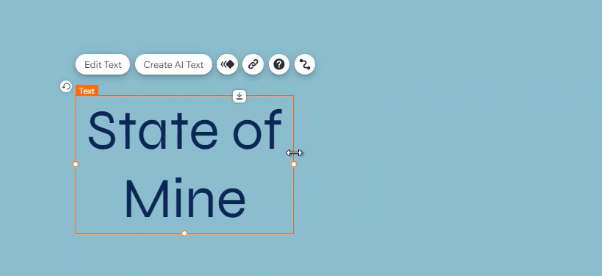
Schriftart flackert und ändert sich beim Laden der Website
Das Flackern der Schriftart deiner Website hängt mit einem häufigen Webdesign-Problem namens Flash of Unstyled Content (FOUK) zusammen. Dies gilt nicht nur auf der Plattform von Wix und hängt davon ab, wie bestimmte Browser Inhalte laden (und welche Schriftarten nur für diesen Browser verfügbar sind).
Ich möchte mehr erfahren
Du kannst dieses Problem vermeiden, indem du die Verwendung aufwendig gestalteter Schriftarten reduzierst und versuchst, einfachere Schriftarten zu verwenden, die in den meisten Browsern enthalten sind. Eine weitere Möglichkeit besteht darin, deinen Text als Bild hochzuladen. Dieser Text kann jedoch nicht für SEO-Zwecke „gelesen“ werden.
Hinweis:
Wir bei Wix sind uns dieses Problems bewusst und sind bemüht, Lösungen für allgemeine Internet- oder Browserprobleme wie dieses zu finden. Wir arbeiten an der Weiterentwicklung unserer Technologie, um diese Probleme in Zukunft zu beheben.
Probleme beim Speichern einer Schriftvorlage
Möglicherweise wird dir der Button In Design speichern nicht angezeigt oder es treten andere Probleme auf, wenn du versuchst, ein Textdesign zu speichern. Das kann passieren, wenn der ausgewählte Text Zeilenabstände in der Mitte hat, die mit der Eingabetaste auf deiner Tastatur erstellt wurden.
Wenn dir dieser Button nicht angezeigt wird oder du andere Probleme hast, kannst du die folgenden Lösungen ausprobieren.
- Achte darauf, dass du Absätze teilst, indem du Umschalt + Eingabetaste auf deiner Tastatur verwendest.
- Stelle sicher, dass sich der Cursor innerhalb des geänderten Texts befindet (oder dass du nur den Text mit den Änderungen ausgewählt hast).
- Hebe die Auswahl des gesamten Textes auf und klicke auf den Button In Design speichern.
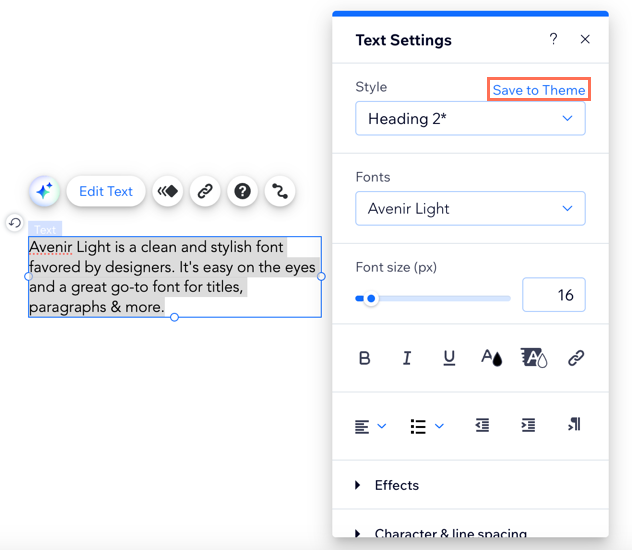
Welche Informationen sollte ich angeben, wenn ich Hilfe benötige?

